- Teil 1. So ändern Sie das Yahoo-Passwort auf dem iPhone mit der Yahoo Mail-App
- Teil 2. So ändern Sie das Yahoo-Passwort auf dem iPhone mit einem Webbrowser
- Teil 3. Bonus-Tipp – Scannen Sie das Passwort mit dem FoneLab iPhone Password Manager
- Teil 4. Häufig gestellte Fragen zum Ändern des Yahoo-Passworts auf dem iPhone
 FoneLab iPhone Passwort-Manager
FoneLab iPhone Passwort-Manager
Passwörter auf iPhone, iPad oder iPod einfach und effizient verwalten.
- Ändern Sie das iPhone Instagram-Passwort
- Ändern Sie das NetFlix-Passwort auf dem iPhone
- Ändern Sie das Outlook-Passwort auf dem iPhone
- Ändern Sie das AOL-Passwort auf dem iPhone
- AutoFill-Passwort auf dem iPhone
- Voicemail-Passwort auf dem iPhone
- E-Mail-Passwörter auf dem iPhone
- Notes-Passwort auf dem iPhone vergessen
Professionelle Möglichkeiten zum Ändern des Yahoo-Passworts auf dem iPhone
 aktualisiert von Lisa Ou / 05. Mai 2023, 14:20 Uhr
aktualisiert von Lisa Ou / 05. Mai 2023, 14:20 UhrEiner meiner Schulkameraden fragte, ob er eines meiner Konten für sein Projekt verwenden könne, also teilte ich ihm mein Passwort mit, um ihm Zugriff zu gewähren. Ich verwende jedoch dasselbe Passwort für meine anderen Konten, was bedeutet, dass er jetzt auf alle zugreifen kann. Ich habe die anderen bereits geändert, aber ich weiß nicht, wie ich mein Yahoo-Passwort auf meinem iPhone ändern kann. Bitte helfen Sie.
Das Ausleihen Ihres Kontos an jemanden kann aufgrund von Arbeit, Schulprojekten usw. manchmal zu einer Übung werden. Es ist eine nette Sache, aber Sie müssen Ihre Privatsphäre schützen, insbesondere wenn Sie nur ein Passwort für Ihre anderen Konten verwenden, um sich besser daran zu erinnern . Es wird daher dringend empfohlen, Ihr Passwort zu ändern, sobald jemand außer Ihren Vertrauenspersonen davon Kenntnis erlangt. In der Zwischenzeit wird dies auch vorgeschlagen, wenn Sie eine ungewöhnliche Aktivität auf Ihrem Konto feststellen. Daher ist die Änderung Ihres Yahoo-Passworts verständlich und notwendig, wenn Sie bereits das Bedürfnis haben, es zu ändern.
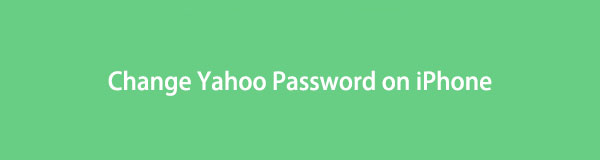
Vor diesem Hintergrund beleuchtet dieser Artikel die richtigen Techniken zum Ändern Ihres Yahoo-Passworts auf Ihrem iPhone. Methoden für die Yahoo-App und -Website werden verfügbar sein, sodass Sie den Prozess auswählen können, mit dem Sie sich wohler fühlen. Darüber hinaus ist im folgenden Beitrag ein Bonustipp für Ihre iPhone-Passwörter enthalten, den Sie jederzeit installieren können.

Führerliste
- Teil 1. So ändern Sie das Yahoo-Passwort auf dem iPhone mit der Yahoo Mail-App
- Teil 2. So ändern Sie das Yahoo-Passwort auf dem iPhone mit einem Webbrowser
- Teil 3. Bonus-Tipp – Scannen Sie das Passwort mit dem FoneLab iPhone Password Manager
- Teil 4. Häufig gestellte Fragen zum Ändern des Yahoo-Passworts auf dem iPhone

Mit dem FoneLab iPhone Password Manager können Sie scannen, anzeigen und klassifizieren und vieles mehr für iPhone, iPad oder iPod Touch.
- Scannen Sie Passwörter auf iPhone, iPad oder iPod touch.
- Exportieren Sie Ihre Passwörter von Geräten und speichern Sie sie als CSV-Datei.
- Stellen Sie Ihre Passwörter für E-Mail, WLAN, Google, Facebook usw. wieder her.
Teil 1. So ändern Sie das Yahoo-Passwort auf dem iPhone mit der Yahoo Mail-App
Das Ändern Ihres Yahoo-Passworts in der Yahoo Mail-App ist eine einfache Aufgabe und dauert nur ungefähr weniger als fünf Minuten. Im Gegensatz zu anderen beliebten Diensten können Sie bei Yahoo Ihr Passwort über die App ändern. Daher ist das Ändern Ihres Passworts mit dieser Methode für die Bedienung auf Ihrem iPhone leichter zugänglich. Und Sie können schneller wechseln, sobald Sie eine ungewöhnliche Aktivität auf Ihrem Yahoo-Konto bemerken.
Befolgen Sie die schmerzlosen Anweisungen unten, um die Fähigkeiten zum Ändern des Passworts in Yahoo Mail auf dem iPhone zu verdauen:
Schritt 1Starten Sie die Yahoo Mail-App auf Ihrem iPhone, oder wenn Sie sie noch nicht installiert haben, holen Sie sie sich schnell aus dem App Store. Melden Sie sich dann bei Ihrem Yahoo-Konto an. Nachdem Sie sich angemeldet haben, tippen Sie auf Ihre profile Symbol oben links auf dem Bildschirm der Yahoo-App, um das Menü anzuzeigen. Klicken Sie unter den folgenden Optionen auf Einstellungen , gefolgt von der Konten verwalten .
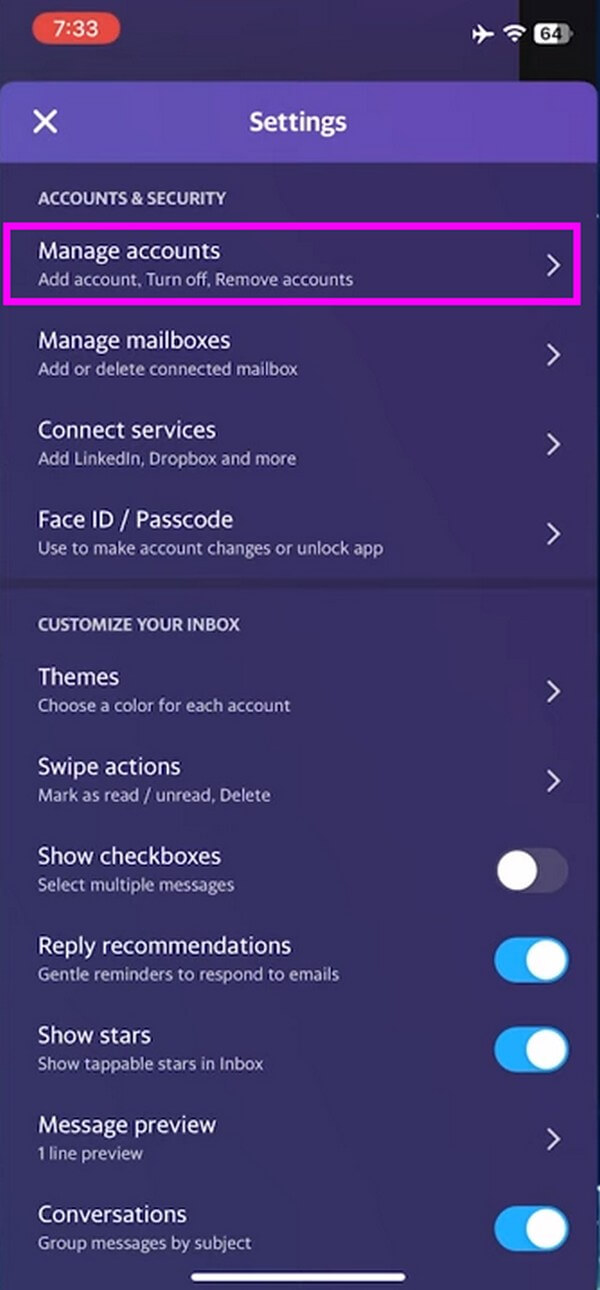
Schritt 2Sie sehen dann Ihr Profilkonto am oberen Rand des Bildschirms. Tippen Sie darunter auf Kontoinformation um auf Ihre Yahoo-Kontoinformationen zuzugreifen. Wählen Sie als Nächstes aus Security Settings unter dem Account-Sicherheit Abschnitt. Sie werden aufgefordert, Ihre Touch- oder Face-ID zu verwenden, um Ihre Identität zu bestätigen und Ihnen Zugriff auf Ihre Seite mit den Sicherheitseinstellungen zu gewähren.
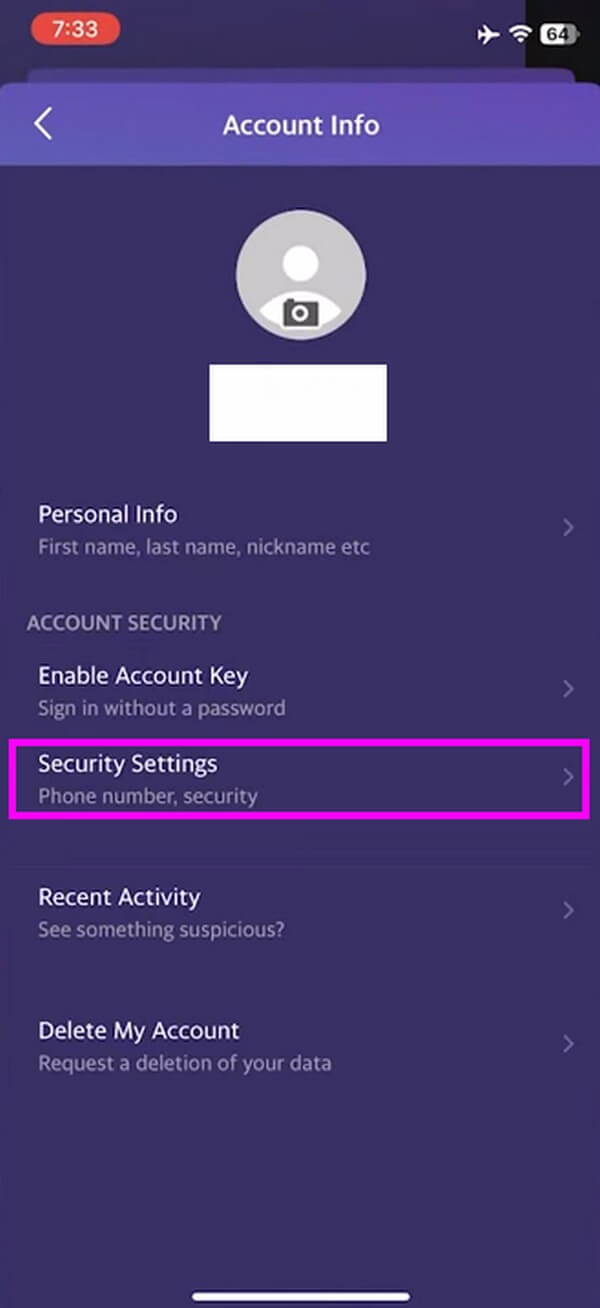
Schritt 3Scrollen Sie auf dem aktuellen Bildschirm nach unten, bis Sie die Option Passwort sehen. Tippen Sie auf die Passwort ändern auf der rechten Seite, um fortzufahren. Danach ist es an der Zeit, ein neues sicheres Passwort einzugeben, zu dem Sie wechseln möchten, und wählen Sie dann aus Fortfahren Knopf darunter. Damit ist das Ändern Ihres Yahoo-Passworts in der Yahoo Mail-App abgeschlossen.
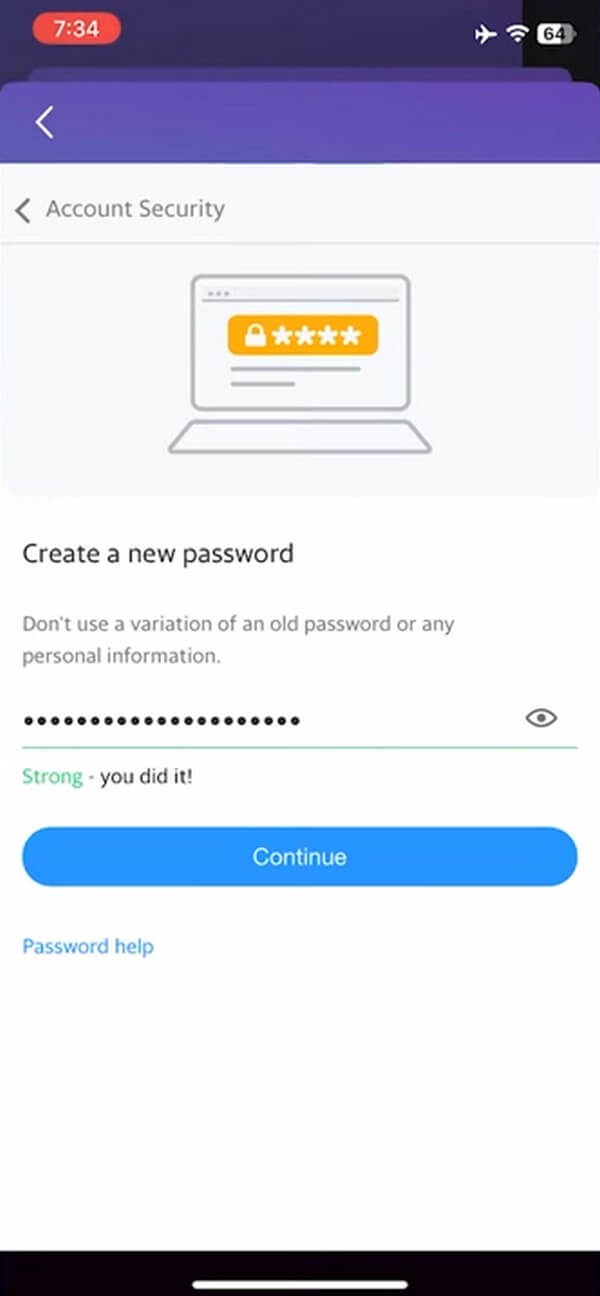

Mit dem FoneLab iPhone Password Manager können Sie scannen, anzeigen und klassifizieren und vieles mehr für iPhone, iPad oder iPod Touch.
- Scannen Sie Passwörter auf iPhone, iPad oder iPod touch.
- Exportieren Sie Ihre Passwörter von Geräten und speichern Sie sie als CSV-Datei.
- Stellen Sie Ihre Passwörter für E-Mail, WLAN, Google, Facebook usw. wieder her.
Teil 2. So ändern Sie das Yahoo-Passwort auf dem iPhone mit einem Webbrowser
Wenn Sie Ihr Yahoo-Konto nur im Web verwenden oder die App nicht auf Ihrem iPhone installiert wurde, ist das in Ordnung, da Sie Ihr Passwort auch über einen Browser ändern können. Der Vorgang ist immer noch derselbe, unabhängig davon, ob Sie Chrome, Safari oder andere Webbrowser auf Ihrem iPhone verwenden. Daher können Sie in beiden Fällen die gleichen Schritte ausführen.
Sehen Sie sich die nachstehenden problemlosen Anweisungen an, um zu erfahren, wie Sie Ihr Yahoo-E-Mail-Passwort auf dem iPhone mithilfe eines Webbrowsers ändern können:
Schritt 1Öffnen Sie zunächst einen Webbrowser auf Ihrem iPhone und gehen Sie dann zur offiziellen Website von Yahoo. Melden Sie sich bei Ihrem Yahoo-Konto an und tippen Sie auf Ihr profile Symbol oben rechts auf dem Bildschirm. Wenn das Menü angezeigt wird, tippen Sie auf Konto hinzufügen oder verwalten .
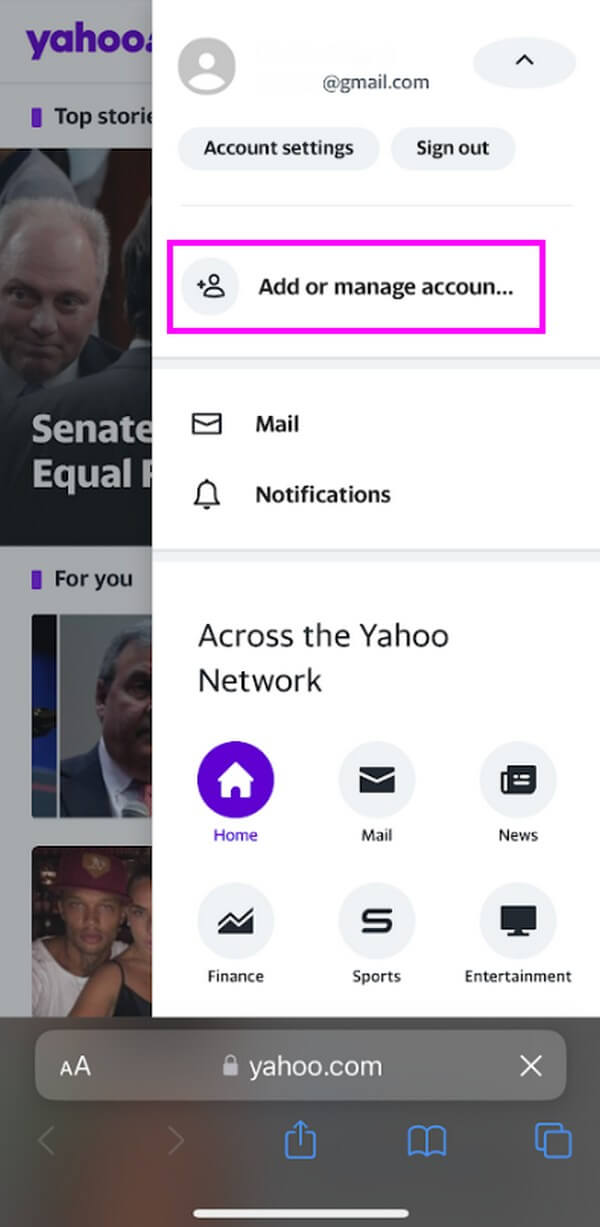
Schritt 2Auf der folgenden Seite werden Ihr Yahoo-Name und Ihre E-Mail-Adresse angezeigt. Wähle aus Kontoinformation unten, um mit der Anzeige Ihrer Yahoo-Informationen fortzufahren. Als nächstes gehen Sie zu Account-Sicherheit und finden Sie die Passwort .
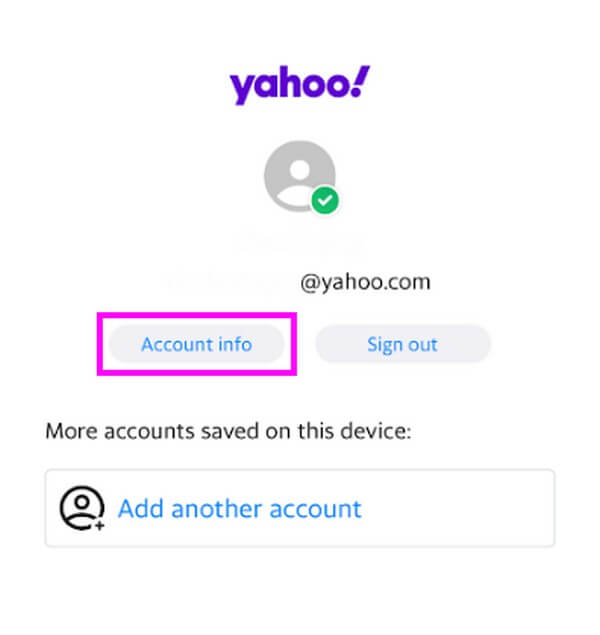
Schritt 3Zylinderkopfschrauben Kennwort ändern, geben Sie dann Ihr neues gewünschtes Passwort in das Feld ein. Stellen Sie sicher, dass Sie ein eindeutiges, starkes und kompliziertes Passwort wählen, um die Sicherheit Ihres Kontos zu erhöhen. Danach zuschlagen Fortfahren um Ihr Passwort erfolgreich zu ändern.
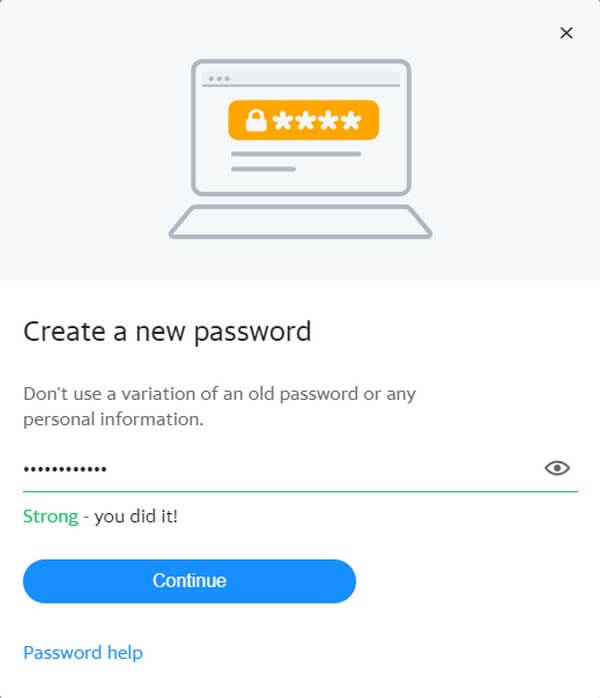
Teil 3. Bonus-Tipp – Scannen Sie das Passwort mit dem FoneLab iPhone Password Manager
Wenn Sie sich selten manuell bei Ihrem Yahoo-Konto anmelden, vergessen Sie es möglicherweise, wenn Sie erneut versuchen, sich anzumelden. In diesem Fall können Sie die FoneLab iPhone Passwort-Manager auf Ihrem iPhone. Dieses Passwort-Tool kann die auf Ihrem iPhone gespeicherten Passwörter scannen. So kann es schnell das Yahoo-Passwort anzeigen, mit dem Sie sich bei Ihrem Yahoo-Konto angemeldet haben. Darüber hinaus können Sie mit FoneLab iPhone Password Manager Ihre iPhone-Passwörter exportieren, um eine Kopie davon zu haben E-Mail-Passwörter, Bildschirmzeit-Passcode usw., falls Sie sie wieder vergessen.
Lassen Sie sich von den überschaubaren Anweisungen unten leiten, um Ihre iPhone-Passwörter anzuzeigen, mit denen Sie das Yahoo-Passwort auf dem iPhone ändern können FoneLab iPhone Passwort-Manager:

Mit dem FoneLab iPhone Password Manager können Sie scannen, anzeigen und klassifizieren und vieles mehr für iPhone, iPad oder iPod Touch.
- Scannen Sie Passwörter auf iPhone, iPad oder iPod touch.
- Exportieren Sie Ihre Passwörter von Geräten und speichern Sie sie als CSV-Datei.
- Stellen Sie Ihre Passwörter für E-Mail, WLAN, Google, Facebook usw. wieder her.
Schritt 1Speichern Sie eine Kopie des FoneLab iPhone Password Managers, indem Sie seine Website aufrufen und auf klicken Free Download Tab. Wenn Sie die heruntergeladene Datei öffnen, autorisieren Sie sie, Änderungen an Ihrem Gerät vorzunehmen, damit das Programmfenster gestartet wird. Klicken Sie anschließend auf Installieren und warten Sie kurz, bevor Sie das Passwortverwaltungstool starten.
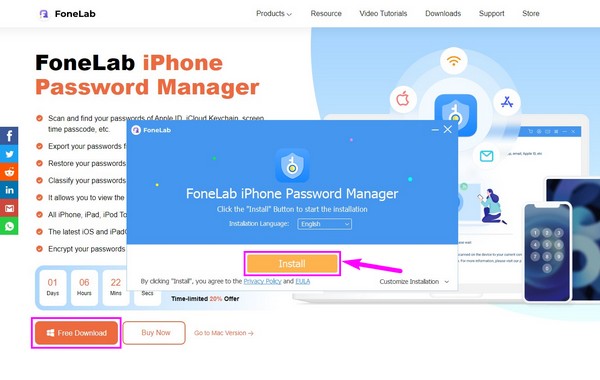
Schritt 2Schließen Sie Ihr iPhone mit einem Lightning-Kabel an den Computer an, sobald die primäre Schnittstelle angezeigt wird. Klicken Sie nach erfolgreicher Verbindung auf die Startseite und legen Sie Ihr iTunes-Backup-Passwort fest, falls Sie es noch nicht haben. Dann zuschlagen Passwort eingeben für die nächste Schnittstelle.
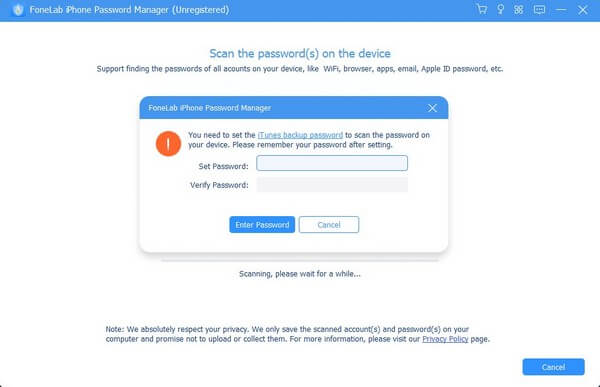
Schritt 3Auf der linken Seite der folgenden Benutzeroberfläche befinden sich die Passwortklassifikationen auf Ihrem iPhone. Gehen Sie zum Web- und App-Passwort Abschnitt und suchen Sie Ihr Yahoo-Konto in der angezeigten Liste. Um das Passwort anzuzeigen, klicken Sie auf das Augensymbol. Dann können Sie es endlich wieder verwenden, um sich in Ihrem Yahoo-Konto anzumelden und es entsprechend zu ändern.
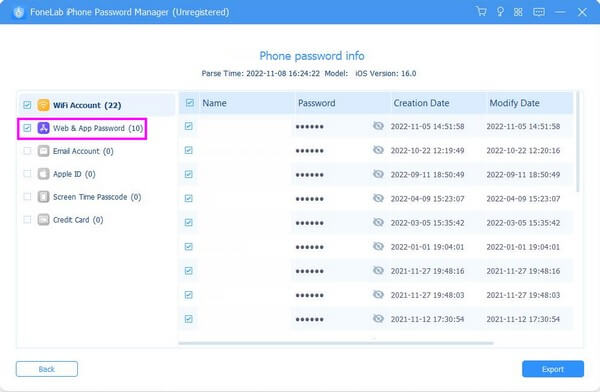
Teil 4. Häufig gestellte Fragen zum Ändern des Yahoo-Passworts auf dem iPhone
1. Wie kann ich mein Yahoo-Passwort ohne Telefonnummer und Wiederherstellung wiederherstellen?
Wenn Sie die wichtigsten Voraussetzungen für die Wiederherstellung Ihres Yahoo-Passworts, wie z. B. eine Telefonnummer, nicht haben, versuchen Sie, mit einem Yahoo-Spezialisten zu kommunizieren. Chatten oder Direktanrufe sind in den Optionen enthalten, aber nicht immer verfügbar. In dieser Situation können Sie die Option E-Mail an einen Yahoo-Spezialisten wählen, die Ihnen helfen kann, besser Kontakt aufzunehmen.
2. Muss ich bezahlen, um mein Yahoo-Konto zu schützen?
Es hängt davon ab, ob. Yahoo bietet Yahoo Protect Premium an, das Ihnen aufgrund strengerer Sicherheitsvorkehrungen ein sorgenfreies Erlebnis bei der Verwendung Ihres Yahoo-Kontos bietet. Aber wenn Sie nicht bezahlen möchten, können Sie einfach ein starkes Passwort für Ihr Konto erstellen, um es zu schützen. Und wenn Sie das Passwort aufgrund seiner Komplikation vergessen, können Sie das verwenden FoneLab iPhone Passwort-Manager um es für Sie anzuzeigen.

Mit dem FoneLab iPhone Password Manager können Sie scannen, anzeigen und klassifizieren und vieles mehr für iPhone, iPad oder iPod Touch.
- Scannen Sie Passwörter auf iPhone, iPad oder iPod touch.
- Exportieren Sie Ihre Passwörter von Geräten und speichern Sie sie als CSV-Datei.
- Stellen Sie Ihre Passwörter für E-Mail, WLAN, Google, Facebook usw. wieder her.
Die im obigen Artikel enthaltenen Methoden wurden getestet, und Sie können ihre Wirksamkeit garantieren, indem Sie ihren Prozess auf Ihrem iPhone ausführen. Um mehr zu sehen, greifen Sie gerne auf die zu FoneLab iPhone Passwort-Manager Website.
